Cómo agregar una tarjeta de crédito / débito y otra información en Google Chrome
Consejos Y Trucos De Android / / August 05, 2021
Google Chrome es el navegador al que recurren la mayoría de los usuarios. Y si está utilizando un teléfono inteligente Android, es muy probable que haya configurado Google Chrome como su navegador predeterminado. Siempre que visita un sitio web e ingresa su información, Google a menudo pregunta si desea guardar esa información sin conexión o en línea. Pero puede haber ocasiones en las que esas pequeñas indicaciones se pierdan. Sin embargo, no hay necesidad de entrar en pánico, ya que puede agregar fácilmente la información de su tarjeta de crédito o débito en Google Chrome, manualmente. En esta publicación, le brindaremos la información sobre cómo agregar tarjetas de crédito / débito y otra información en Google Chrome.
También puede editar o actualizar la información de su tarjeta de crédito o débito utilizando la guía que se menciona a continuación. Una vez que agrega información de tarjeta de crédito o débito en Google Pay, se sincroniza automáticamente con su cuenta de Google, lo que facilita las transacciones en línea. De hecho, esta publicación también lo ayudará a agregar métodos de pago localmente en Google Chrome, lo que significa que puede usar esa información desde el dispositivo en el que ha agregado la información y ningún otro dispositivo tendrá acceso a la tarjeta de crédito / débito información. Entonces, sin más preámbulos, vayamos directamente al artículo en sí:

Tabla de contenido
-
1 Cómo agregar una tarjeta de crédito / débito y otra información en Google Chrome
- 1.1 Sincronizar datos de Google Pay
- 1.2 Guardar información de tarjeta de crédito / débito localmente
- 1.3 Editar / eliminar información de la tarjeta
Cómo agregar una tarjeta de crédito / débito y otra información en Google Chrome
A continuación, se muestran algunos de los pasos mediante los cuales puede agregar, editar y guardar toda la información de su tarjeta de crédito o débito en Google Chrome.
Sincronizar datos de Google Pay
- Dirigirse a Portal web del Centro de pagos de Google usando Google Chrome en su escritorio, dispositivo Android o iOS.
- Navega al Métodos de pago lengüeta.
- Haga clic en el Añadir método de pago opción.

- Ingrese la información de su tarjeta de crédito / débito en esa sección y una vez que haya terminado, presione Guardar.
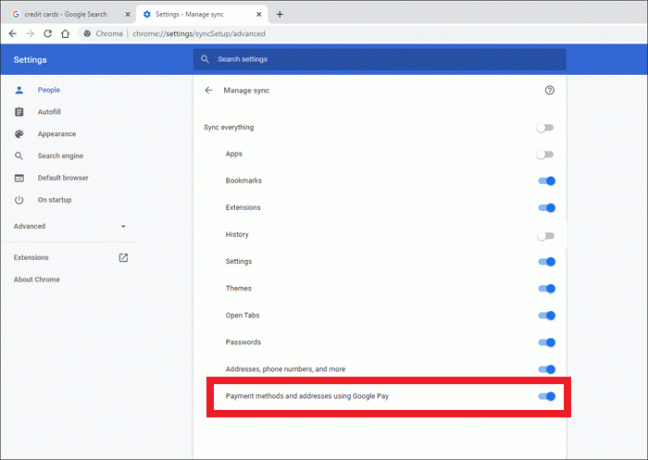
La información guardada se mostrará en todos sus dispositivos que se han vinculado con su cuenta de Google, donde sea que se le solicite completar los detalles de la tarjeta de crédito o débito. Asegúrese de haber habilitado el "Métodos de pago y direcciones que utilizan Google Pay“.
Guardar información de tarjeta de crédito / débito localmente
- Ir Método de pago en Google Chrome Configuraciones.
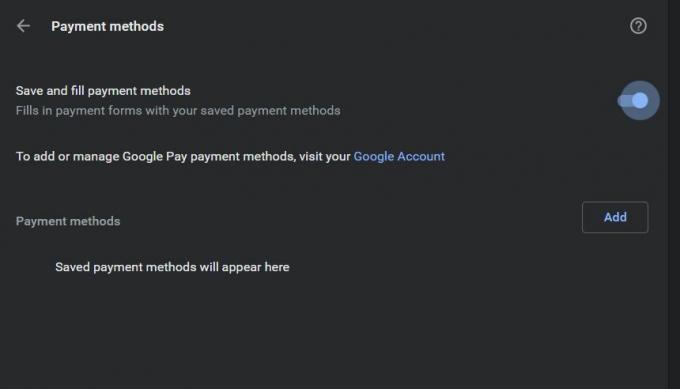
- Ahora, haga clic en el Añadir opción.
- Ingrese sus detalles de pago y luego toque Salvar.
Ahora, esto le mostrará la información de su tarjeta de crédito siempre que el sitio solicite ingresar la información de la tarjeta de crédito para compras u otras actividades. En particular, también se mostrarán otras opciones que haya guardado en Google Pay.
Sin embargo, si tiene iOS, Google Chrome no cuenta con esta opción de guardar la información de su tarjeta de crédito o débito localmente. Como solución a este problema, puede desactivar Chrome Sync dirigiéndose a Configuración de Chrome> Sincronizar y servicios de Google> Sincronizar sus datos de Chrome, y complete los detalles de su tarjeta. Luego, puede tocar para guardar esta información cuando se le solicite, lo que obligará al navegador web a guardar la información localmente.
Editar / eliminar información de la tarjeta
Para Google Pay
- Dirigirse a Centro de pagos de Google.
- Simplemente toque Editar o Eliminar para hacer lo necesario.
Para tarjetas almacenadas localmente
- Ve a Configuración en tu Google Chrome.
- Dirígete a la sección Métodos de pago.
- Notará que los detalles de la tarjeta localmente no tendrán la Pago de Google etiqueta.
- Toque el icono de tres puntos y luego haga clic en Editar o Eliminar para realizar los cambios necesarios.
La función Autocompletar de Google puede resultar muy útil cuando se le solicita que complete la misma información una y otra vez en varios sitios web. Sin embargo, tenga en cuenta que también puede ser bastante peligroso si alguien más pone la mano en su dispositivo. Por lo tanto, siempre debe seguir verificando qué información debe guardarse y cuál no.
Entonces, eso es todo de mi lado en esta publicación. Espero que les haya gustado esta publicación y hayan podido guardar, editar, eliminar la información de su tarjeta de crédito o débito en Google Chrome o Google Pat. Háganos saber en los comentarios a continuación si le gustó esta publicación o si encuentra algún problema mientras sigue los pasos mencionados anteriormente. Hasta el próximo post… ¡Salud!
Un comercializador digital certificado por Six Sigma y Google que trabajó como analista para una importante multinacional. Un entusiasta de la tecnología y el automóvil al que le gusta escribir, tocar la guitarra, viajar, andar en bicicleta y relajarse. Emprendedor y Blogger.



